Cada vez que trabaja en un archivo de Microsoft Excel, realiza todos los cálculos, visualizaciones y entradas de datos en una hoja de trabajo. Es posible que necesite usar más de una hoja de cálculo de Excel para organizar los datos de manera racional. Pero, las últimas versiones de Excel solo crean una hoja de trabajo para usted.
Entonces, ¿cómo agregar una hoja en Excel en pasos de acceso directo? Continúe leyendo para conocer los pasos fáciles y rápidos para agregar hojas adicionales en Excel .
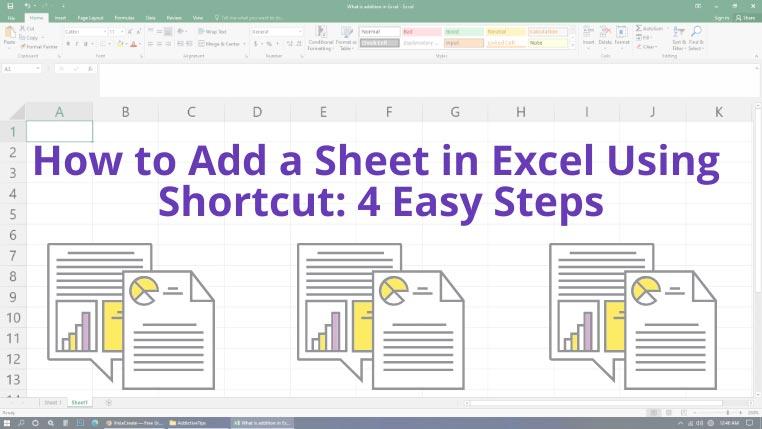
1. Cómo agregar una hoja en Excel Atajo: Teclas de acceso rápido
Siga estos pasos, si desea crear una nueva hoja en Excel con un solo clic:
- Presione la tecla Shift del teclado y luego presione F11 .
- Microsoft Excel agregará una nueva hoja de cálculo.
- El nombre de la nueva hoja de cálculo será continuo, como Hoja 2, Hoja 3, etc.
- Seleccione varias hojas de trabajo usando Ctrl+clic izquierdo y luego use el mismo atajo para agregar varias hojas de trabajo a la vez.
- Si selecciona 3 hojas de trabajo, aparecerán 3 hojas nuevas, y así sucesivamente.
Es el método más directo para agregar una nueva hoja de cálculo de Excel.
2. Cómo agregar una hoja en el acceso directo de Excel: menú de cinta
Digamos que la tecla Shift o F11 del teclado no funciona. ¡No hay problema! Aquí hay una alternativa para ti:
- Presione la tecla Alt .
- El menú de la cinta mostrará teclas de acceso rápido visuales.
- Ahora, presione H para acceder a la pestaña Inicio y luego presione I para mostrar todos los comandos Insertar.
- Presione S para agregar una nueva hoja de trabajo.
Es otro método rápido para agregar nuevas hojas en Excel.
3. Cómo agregar una hoja en el acceso directo de Excel: pestaña de la hoja de trabajo
Simplemente puede agregar una hoja en Excel usando la tecla más junto a la hoja de trabajo existente en Excel. De lo contrario, puede intentar estos pasos:
- Haga clic derecho en la pestaña de la hoja de trabajo existente.
- Presione I y luego presione Ok para agregar una nueva hoja de trabajo.
- Si selecciona varias hojas de trabajo antes de realizar los pasos anteriores, se agregará la misma cantidad de hojas de trabajo.
Es otro método simple que debe intentar para crear nuevas hojas de trabajo.
4. Cómo agregar una hoja en el acceso directo de Excel: código VBA
Si le encanta usar códigos VBA en Excel, puede usar este código simple para agregar la cantidad de hojas nuevas que desee.
Sheets.Add Count:=3
Pruebe estos pasos para comprobar el método de código VBA:
- Presione Alt+F11 mientras mantiene abierta la hoja de cálculo de Excel existente.
- Aparecerá el editor de código VBA.
- Pulse Ctrl+G para abrir la interfaz de línea de comandos de VBA inmediato .
- Ahora, escriba el código VBA mencionado anteriormente.
- Puede cambiar el número para agregar tantas hojas de trabajo como desee.
- Mantenga el cursor del mouse justo al lado del número y presione Entrar .
- Varias hojas de trabajo aparecerán automáticamente.
- Cierre el editor de VBA y comience a trabajar en el archivo de Excel.
Este método parece unos pocos clics más en comparación con los otros métodos, pero realmente lo ayuda si le encanta ejecutar Macro en Excel.
Pensamientos finales
Hasta ahora, ha aprendido tres atajos sencillos para crear una nueva hoja de cálculo en Excel. Estos pasos funcionarán sin problemas en varias versiones de Excel como Excel 2007, 2010, 2013, 2016 y 2019. Utilice el paso de creación de hojas de trabajo que más le guste y trabaje más rápido en Excel. También puede establecer una hoja predeterminada en Excel a partir de varias hojas de trabajo.

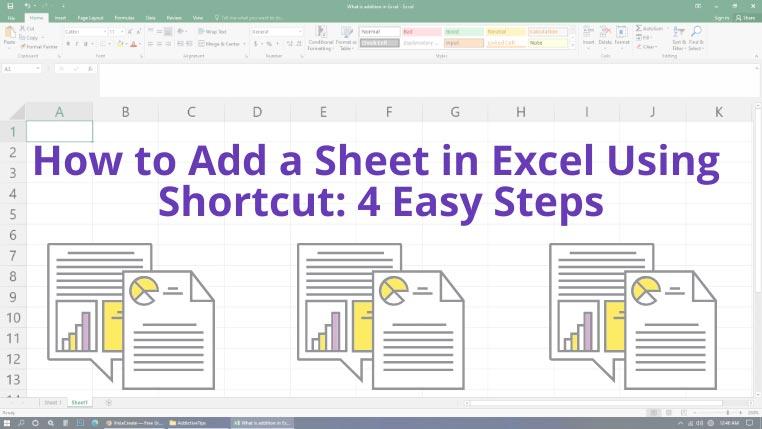




![Exportar/Importar configuraciones de la cinta de opciones y de la barra de herramientas de acceso rápido [Office 2010] Exportar/Importar configuraciones de la cinta de opciones y de la barra de herramientas de acceso rápido [Office 2010]](https://tips.webtech360.com/resources8/r252/image-8447-0829093801831.jpg)



